4Media 3GP Video Converter转换视频格式的方法
2021-04-09 09:42作者:下载吧
4Media 3GP Video Converter是一款相当专业实用的3GP格式转换软件,可以帮助用户将AVI、MP4等格式的视频转为3GP视频,同时还能将视频转为音频,功能十分强大。我们在日常生活中,常常需要转换视频格式,因为市面上有很多视频播放软件对播放格式有严格要求,如果视频格式与播放软件要求不一致,就需要对视频格式进行转换操作,而这款软件可以将其他格式的视频转为3GP格式。那么接下来小编就给大家详细介绍一下4Media 3GP Video Converter转换视频格式的具体操作方法,有需要的朋友可以看一看。
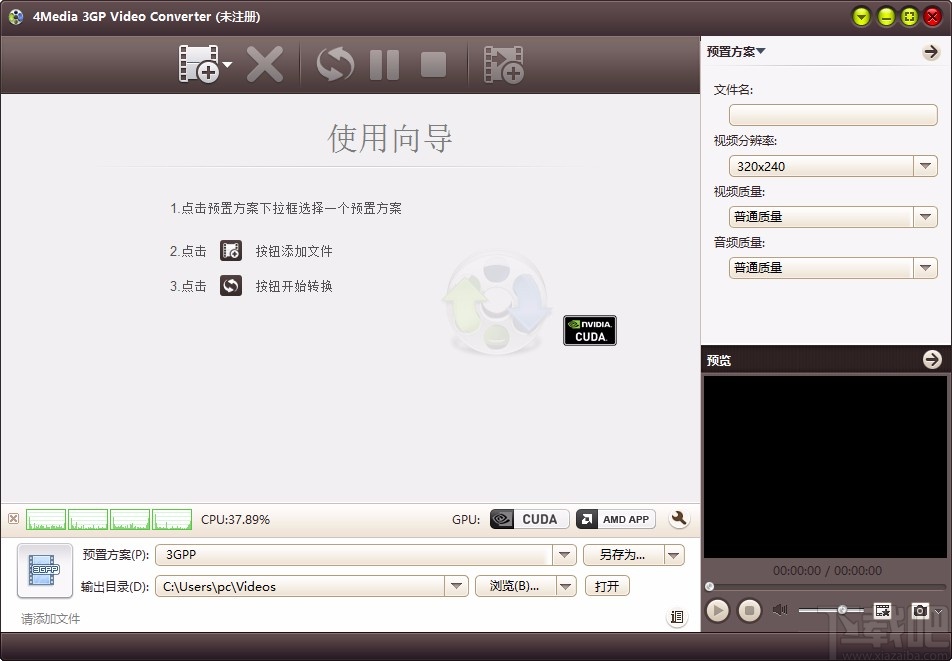
方法步骤
1.首先打开软件,我们在界面左上方找到文件添加按钮,点击该按钮就可以进入到文件添加页面。
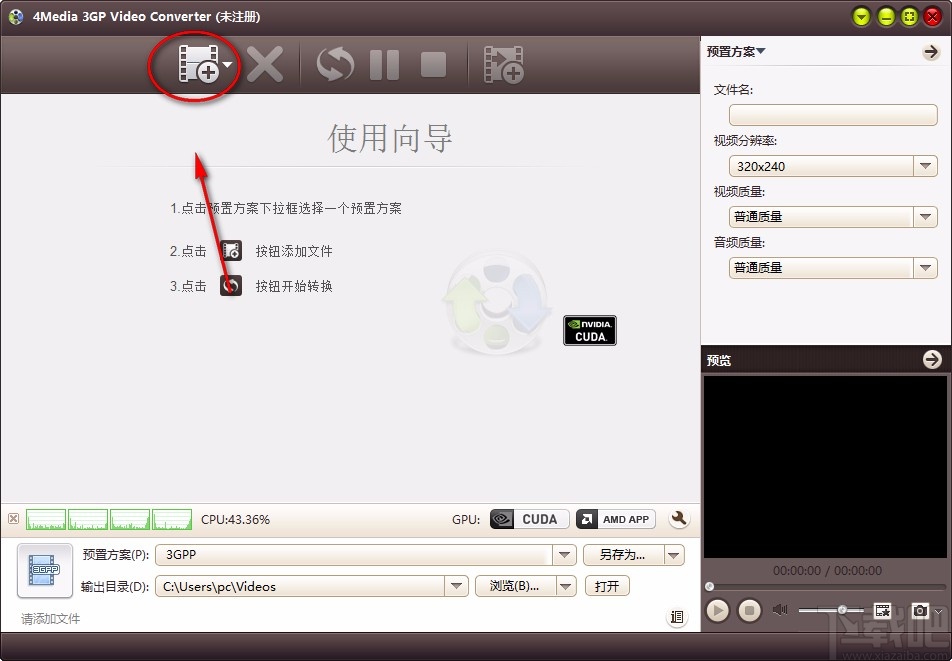
2.接着在文件添加页面中,我们将需要转换格式的视频选中,再点击页面右下角的“打开”按钮即可。
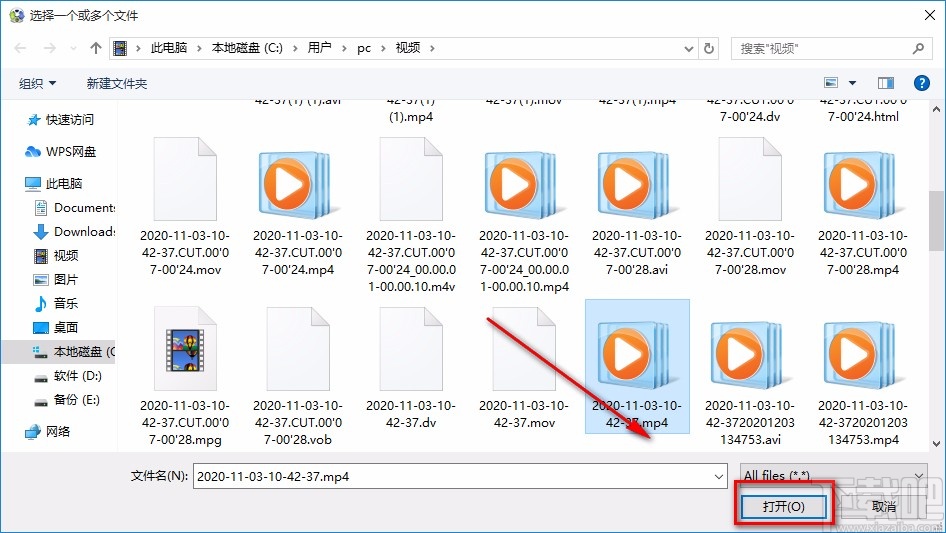
3.将视频添加到软件后,我们在界面右上方找到“文件名”选项,在该选项下方的文本框中输入文件保存名称。
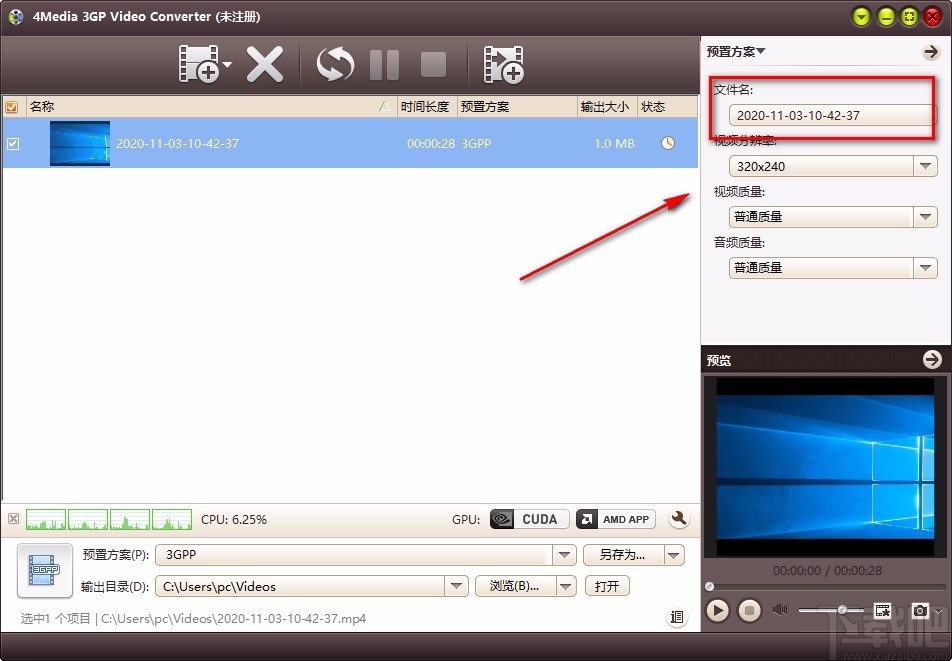
4.然后在界面右侧找到“视频分辨率”、“视频质量”、“音频质量”三个选项,分别点击几个选项下方的下拉按钮,在下拉框中设置这几个参数。
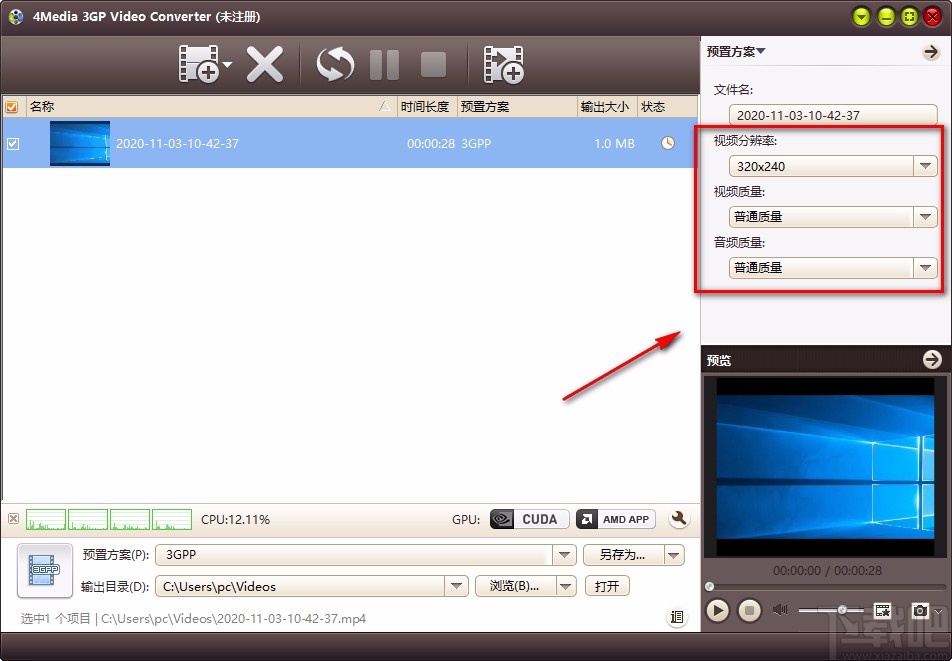
5.接下来在界面下方找到“预置方案”选项,我们点击该选项后面的下拉按钮,在下拉框中设置视频格式。
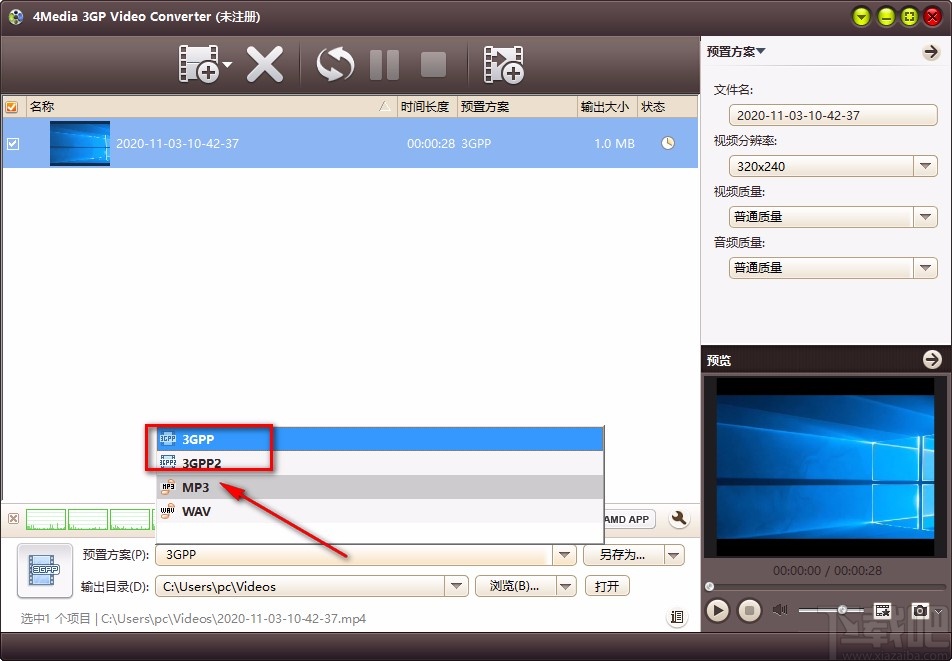
6.紧接着在界面底部找到“浏览”按钮,我们点击该按钮,界面上就会出现一个浏览文件夹窗口。
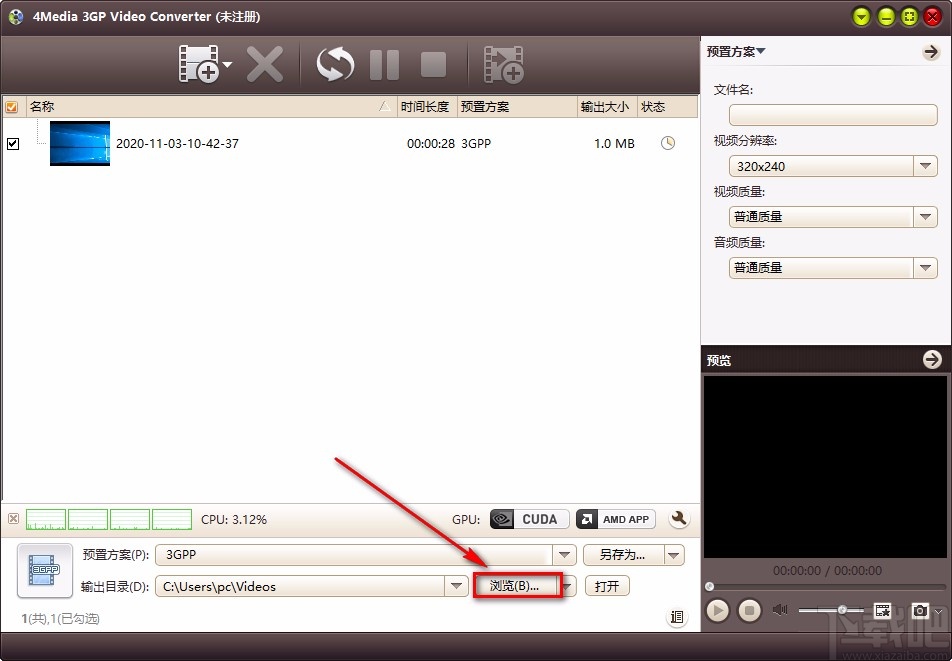
7.在浏览文件夹窗口中,我们将文件的保存位置选中,再点击窗口底部的“确定”按钮就可以了。
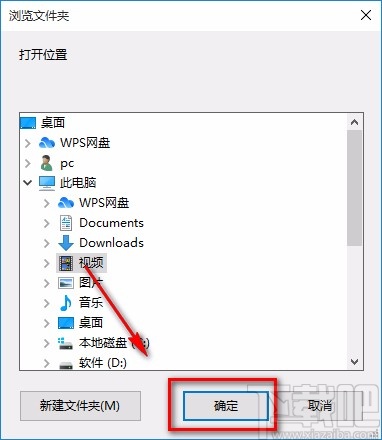
8.完成以上所有步骤后,我们在界面顶部找到下图所示的转换按钮,点击该按钮就可以转换视频格式了。
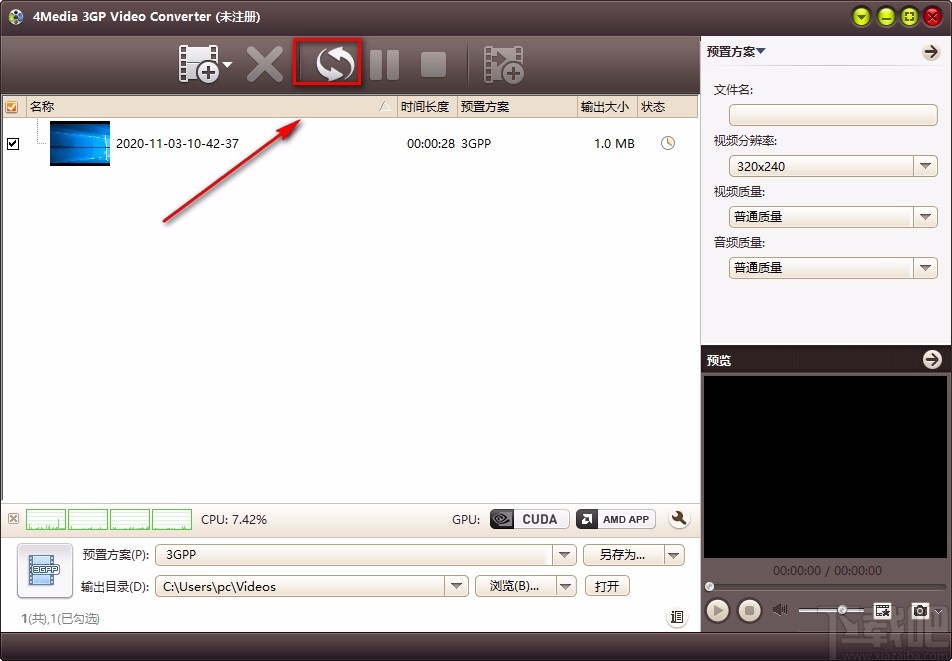
9.视频格式转换完毕后,我们在界面上方找到“状态”一栏,在该栏下方打了一个勾,如下图所示,大家可以作为参考。
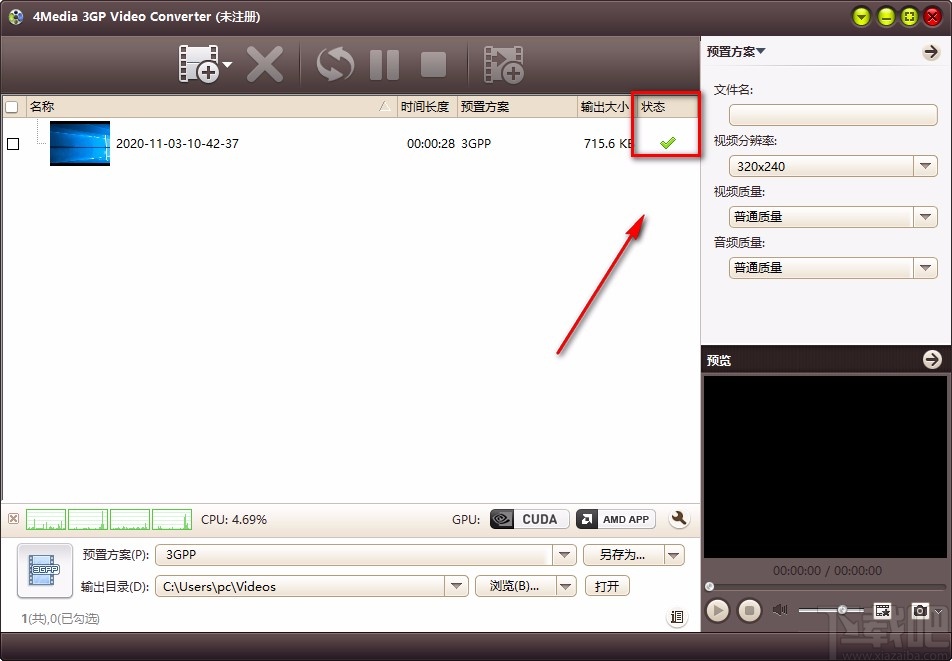
以上就是小编给大家整理的4Media 3GP Video Converter转换视频格式的具体操作方法,方法简单易懂,有需要的朋友可以看一看,希望这篇教程对大家有所帮助。